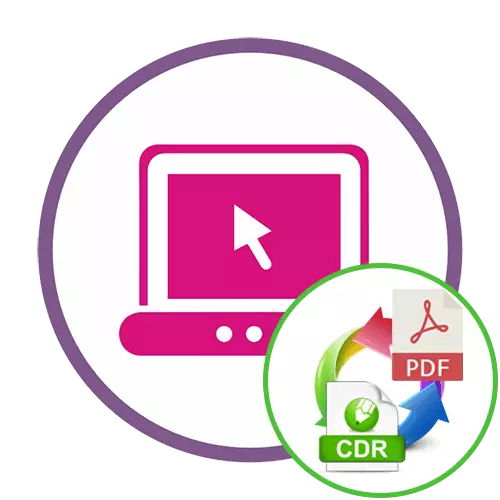
Metoda 1: Zamzar
Zamzar je jedna od najpopularnijih online usluga dizajniranih za pretvaranje raznih datoteka. Ona podržava CDR pretvorbu u PDF dokumente, ostavljajući točno isto oblikovanje i pružanje normalnog prijenosa teksta. Da biste započeli pretvorbu, morat ćete izvesti sljedeće korake:
Idite na online uslugu Zamzar
- Kada se preselite na mjesto Zamzar, možete odmah početi interakciju s njom. Prvo dodajte datoteke klikom na odgovarajući gumb.
- U prozoru "Explorer" koji se otvara, pronađite potrebne stavke pohranjene u CDR formatu.
- Imajte na umu da ova online usluga podržava istovremenu obradu nekoliko elemenata, tako da dodajte još nekoliko ako je potrebno, i naći ćete njihov popis na dnu stranice.
- Prije pokretanja pretvorbe, svakako provjerite je li ispravan kraj format ugrađen u središte u središtu. Ako nije tako, proširite padajući izbornik i tamo pokazuju PDF.
- Nakon dodavanja dokumenata i odabran je konačni format, kliknite "Pretvori" za početak ovog procesa.
- Slijedite napredak učitavanja u donjoj liniji.
- Sve datoteke će biti obrađene zauzvrat.
- Po završetku, preuzmite svaku datoteku odvojeno klikom na plavu tipku "Download".
- Pričekajte da preuzmete i nastavite raditi s gotovim PDF dokumentom.
- Osim toga, obratite pažnju na činjenicu da zamzar poslužitelj pohranjuje sve datoteke u danu, tako da možete otići na ovu stranicu u bilo kojem trenutku i preuzeti što je obrađeno.


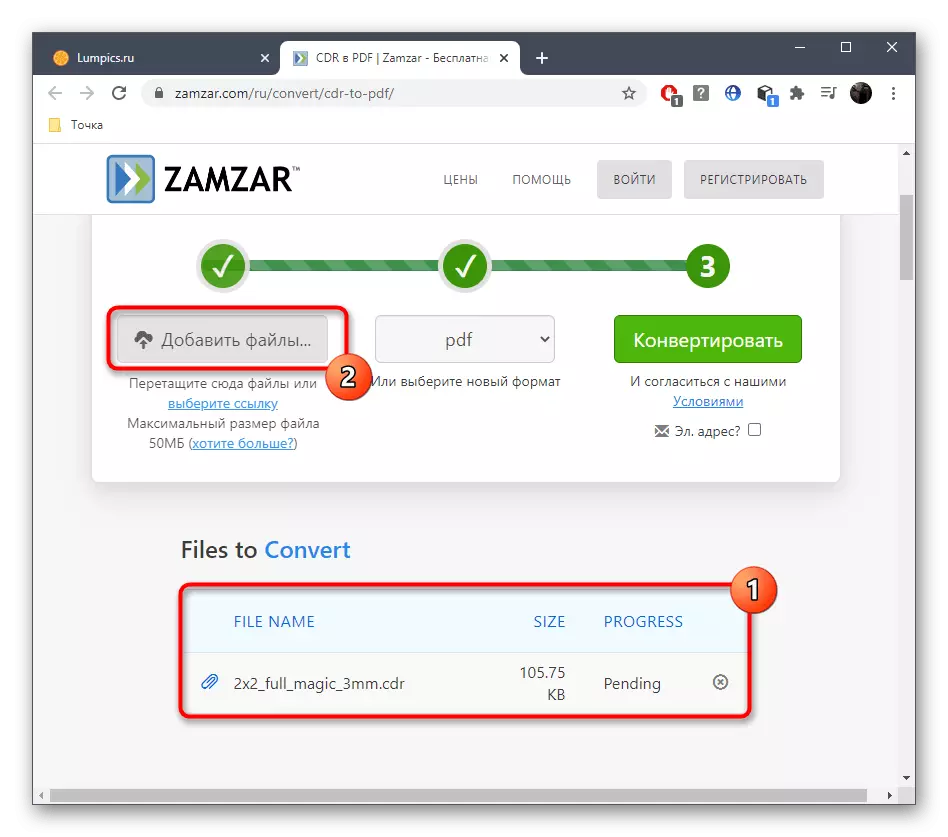


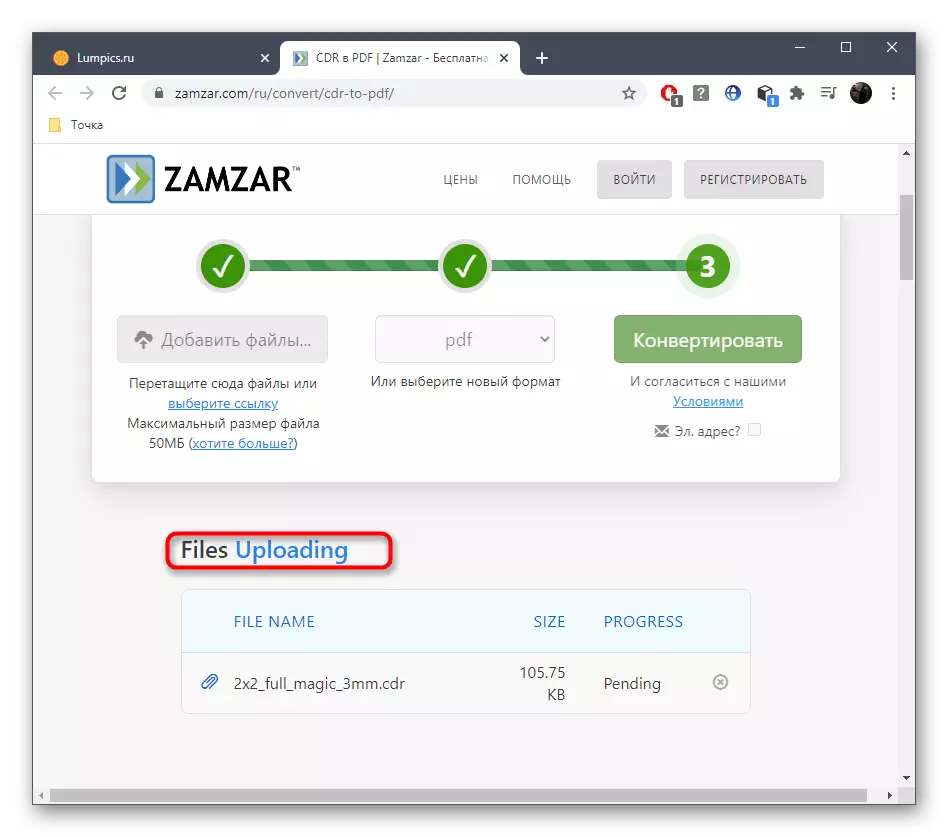




Nakon što su sve datoteke primljene, savjetujemo vam da ih otvorite da ih upoznate. Potrebno je provjeriti ispravnost prijenosa svih crteža i natpisa. Ako je potrebno, uredite sadržaj kroz bilo koji prikladan softver.
Metoda 2: Converio
Online servis Convertio je također poznat mnogim korisnicima koji su aktivno angažirani u pretvaranju raznih dokumenata i drugih objekata koristeći online usluge. Izvršite transformaciju potrebnih proširenja putem ove stranice je iznimno jednostavna, a taj se zadatak provodi ovako:
Idite na Convertio online uslugu
- Jednom na glavnoj stranici Convertio online usluga, prvo provjerite jesu li ispravne ekstenzije odabrane u oba bloka, jer nakon dodavanja datoteka za promjenu ovog parametra bit će problematično.
- Nakon toga, "odaberite datoteke" ili koristite čuvanje oblaka za preuzimanje.
- U "Explorer" pronađite željenu stavku i dvaput kliknite na njega s lijevom tipkom miša.
- Sve dodane datoteke prikazat će se u zasebnim linijama. Ako je potrebno, kliknite "Dodaj više datoteka" da biste ih preuzeli za istovremenu pretvorbu.
- Brzo kliknite "Pretvori".
- Očekujte kraj postupka praćenjem procesa na kartici koja se pojavljuje na zaslonu, a zatim preuzmite konačne dokumente.

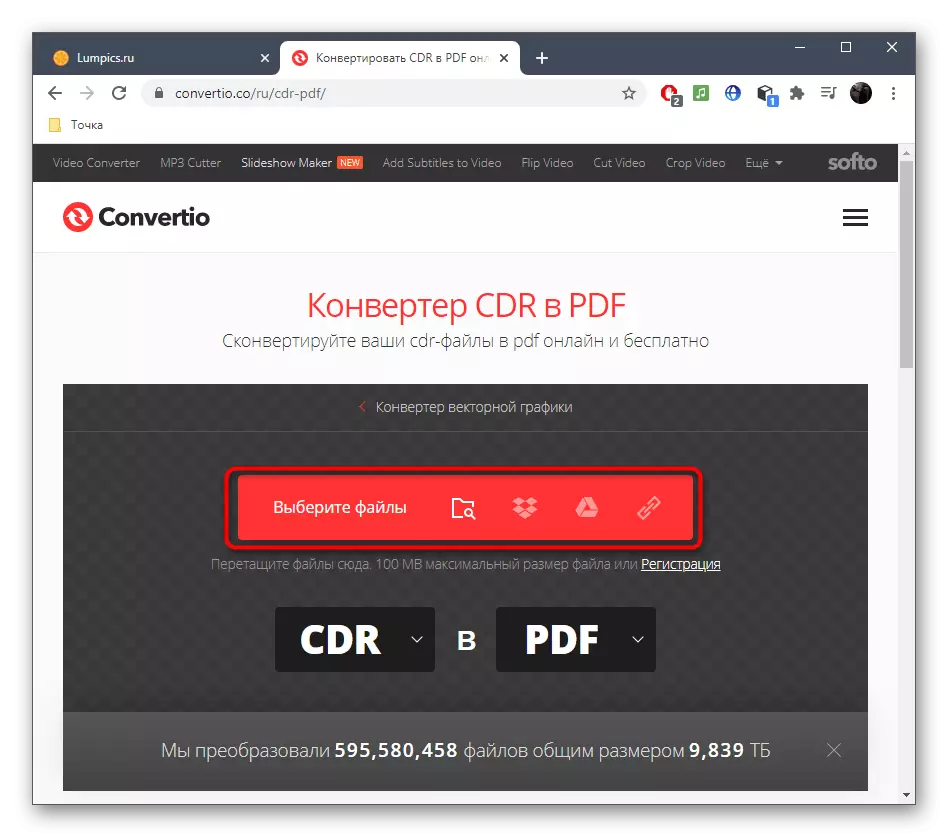
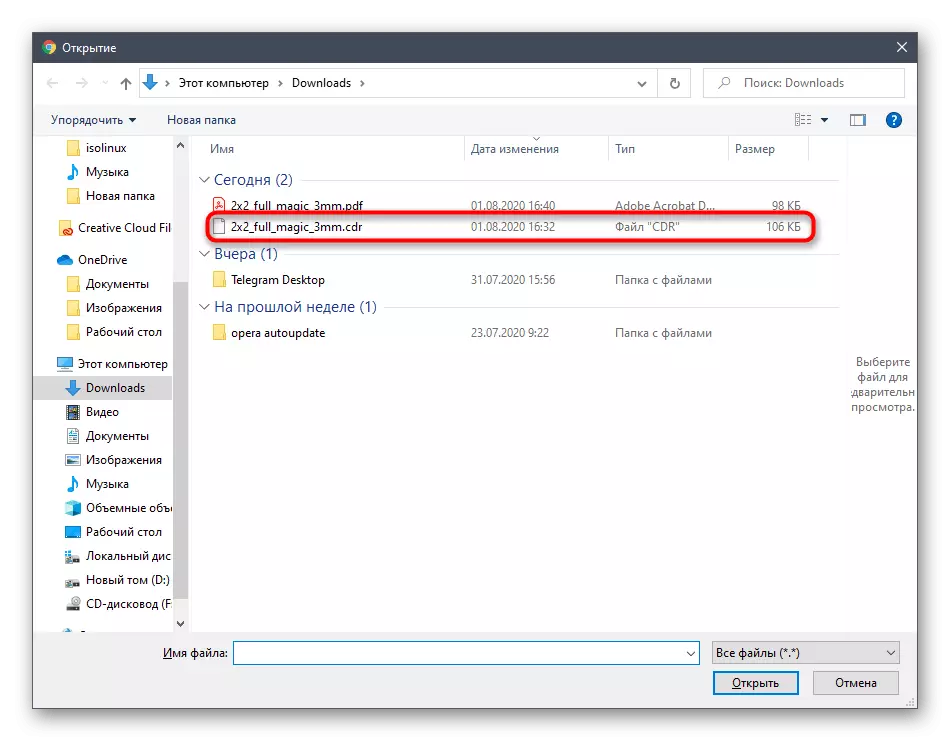



Međutim, ova online usluga se ne nosi uvijek sa svojim zadatkom, ponekad postoje različiti poslužiteljski problemi, pa ako je odjednom konverzija završila s pogreškom, idite na razmatranje treće metode.
Metoda 3: Anyconv
Anyconv - dokazano rješenje koje nikada nije uspjelo kada trebate pretvoriti bilo koju datoteku koju podržava ova online usluga, tako da ga hrabro preporučimo da izvedete CDR konverziju u PDF.
Idite na online uslugu bilo koju uključite
- Nakon što je udario u bilo koju glavnu stranicu, na primjer, kada idete na link iznad ili tražilicu, kliknite "Odabir datoteke" ili povucite je na odabrano područje.
- Kroz prozor "Explorer" možete jednostavno odabrati željeni objekt pretvorbe.
- Provjerite je li format postavljen ispravno, a zatim pokrenite postupak pretvorbe.
- Očekujte pretvorbu da biste preuzeli gotovu datoteku. Nemojte zatvoriti trenutnu karticu, jer će se taj napredak vratiti.
- Pojavit će se zeleni gumb za preuzimanje, koji želite kliknuti da biste preuzeli.
- Nakon preuzimanja, nastavite s njom kako biste ga provjerili kako biste provjerili odsutnost artefakata i drugih problema koji ponekad mogu biti uzrokovani pogreškama u konverziji.
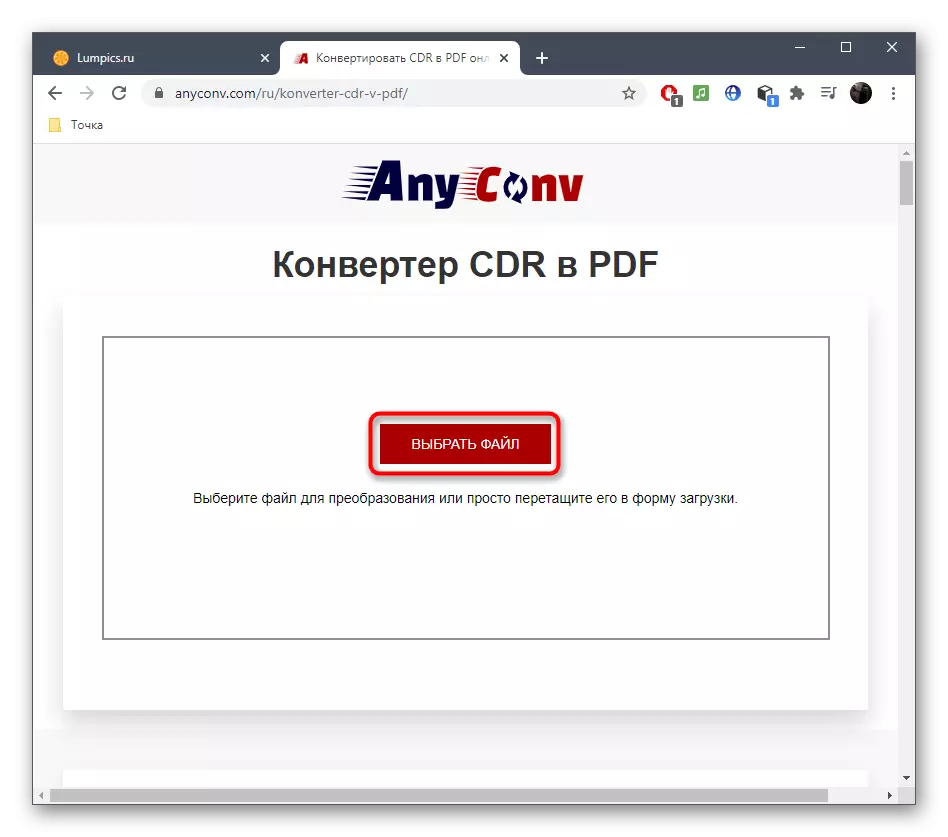


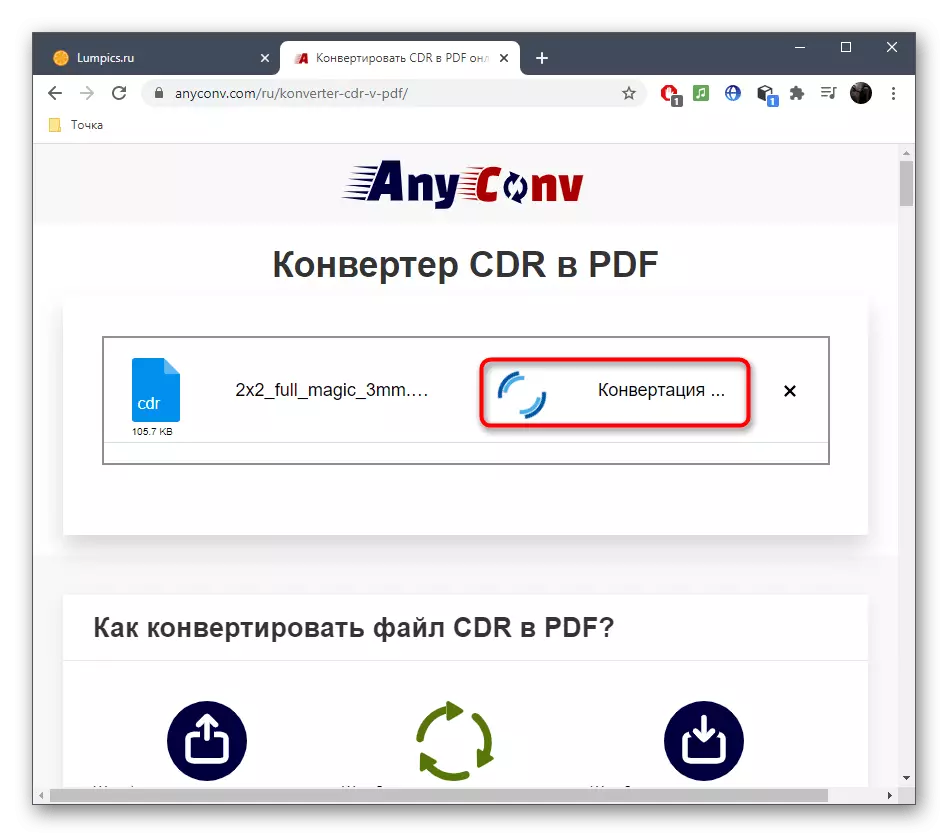


Ako namjeravate pretvoriti razmatrane formate na kontinuirano i nisu sigurni da će uvijek biti pristup internetu, ili želite dobiti dodatne postavke pretvorbe, mi savjetujemo umjesto online usluga da biste koristili punopravni softver, detaljne Informacije o kojima ćete naći u drugom članku na našoj internetskoj stranici u nastavku.
Pročitajte više: Pretvori CDR datoteke u PDF
